
Читайте также:
|
Егер сурет-3.14. көрсетілген есеп беруге мұқият қарайтын болсақ, бірнеше кемшіліктерді байқауға болады. Төмендегі солардың тізімі:
1. Құрастырушы режиміне өту үшін Түр > Құрастырушы бұйрығын таңдаңыз.
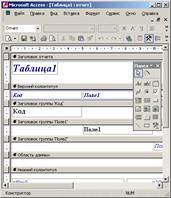
Сурет 3.15. Есеп құрастырушысы.
Есеп беру схемасында (сурет-3.15) бірнеше бөлімдер бар. Олардың қызметтері кесте-3.2. көрсетілген. Өрістерді және қолтаңбаларды олардың беттегі орнын реттей отырып есеп берудің кез-келген бөліміне орнатуға болады.
2. Тышқанды шерте отырып Фамилия жазуын ерекшелеңіз.
3. Delete пернесін басып жазуды жойыңыз.
КЕСТЕ 3.2. Есеп беру бөлімдері.
| Бөлім | Тағайындамасы |
| Есеп беру тақырыбы (Report Header) | Есеп берудің ең жоғарысында бір рет қана жазылады. Түр (Вид) > е сеп беру тақырыбы/ескертпесі (View > Report Header/Footer) бұйрығымен шығарылады және жасырылады |
| Жоғарғы колонтитул (Page Header) | Әрбір беттің жоғарғы өрісінде басылып шығарылады. Түр > Колонтитулдар (View > Page Header/Footer) бұйрығымен шығарылады және жасырылады. |
| Байланыстар саны тобының тақырыбы. (КонтактыЮ Header) | КодКонтактілер өрісінің мәндеріне сәйкес келетін әрбір жазба топтарының басында пайда болады (яғни топтастыруға арналған өрістер). |
| Деректер аймағы (Detail) | Есеп берудің негізгі деректері |
| Төменгі колонтитул (Page Footer) | Әрбір беттің төменгі өрісінде басылып шығарылады. Түр > Колонтитулдар (View > Page Header/Footer) бұйрығымен шығарылады және жасырылады. |
| Есеп беру ескертпесі (Report Footer) | Есеп берудің ең соңында басып шығарылады. Түр > Есеп беру тақырыбы/ескертпесі (View > Report Header/Footer) бұйрығымен шығарылады және жасырылады. |
4. 2 және 3 қадамдарды қайталай отырып, Код_Контактілер тобының Тақырып бөлімінен Аты, Мерзімі және Суреттеу жазуларын жойыңыз. Сәйкес өрістерді тағайындау түсіндірмені қажет етпейді.
5. Мекеме атауы өрісінің төменінде орналасқан көлденең сызыққа шертіңіз, ал тышқанның оң жақ батырмасынан Қиып алу (Cut)бұйрығын таңдаңыз.
6. Код_Контактілер тобындағы тақырып бөлімінің қалған үш сызығын ұқсас әдіспен жойыңыз. Ал әрбір топтың тақырыбында телефоны, мекеме атауы және мекен-жайы өрістерінің жазуларын шығарудың қажеті жоқ. Осыған сәйкесінше жазбаларды беттің жоғарғы колонтитулында орнату жеткілікті.
7. Тышқан көрсеткішін екі бағытты стрелкаға айналдыру үшін Код_Контактілер тобының жоғарғы колонтитулы және тақырыбы бөлімдерінің тақырыптары арасына орнатыңыз. Тышқан батырмасын шертіп жоғарғы колонтитулға орын босату үшін топтар тақырыбын төменге тасымалдыңыз.
8. Мекен-жайы жазуын шерту арқылы ерекшелеңіз. Ооны қиып алу үшін Ctrl+X пернесін басыңыз.
9. Жоғарғы колонтитул бөлімінің тақырыбына шертіп, қиып алынған жазуды жоғарғы колонтитулға орналастыру үшін Ctrl+V пернелерін басыңыз.
10. Колонтитул жазуларын ерекшелеп, оларды жоғарғы сол жақ бұрышынан немесе Ctrl пернесін және бағыттауыш пернелерді басып қозғалту арқылы тышқанмен тасымалдай отырып сурет-3.16. көрсетілгендей орналастырыңыз.

Сурет 3.16. Бөлімдер арасында жазбаларды орналастыру.
11. Мекен-жайы жазуына шертіңіз. Оған қайта шерту арқылы редактор режимін қосыңыз және ондағы мәтінді пошта адресіне өзгертіңіз.
12. Жоғарыда сипатталған әдіспен мекеме атауын және жұмыс телефонын қолтаңбасының мәтінін сәйкесінше мекеме және телефон атауына өзгертіңіз.
13. Код_Контактілер тобының тақырып бөлімінде өрістерді екі жолға орнатыңыз. Бірінші жолға - фамилия және атын, ал қалған үш өрісті - екінші жолға орнатыңыз.
14. Есеп беру тақырыбы бөліміндегі қалың сызыққа тышқанның оң жақ батырмасын шертіңіз. Жанама мәзірден Көшірмесін алу (Copy) бұйрығын таңдыңыз.
15. Код_Контактілер тобының оларда сызықтардың екінші нұсқасын орнату үшін тақырып бөліміне шертіңіз және Ctrl+V пернелерін басыңыз.
16. Ctrl+V пернелерін басу арқылы сызықты төменге деректер өрістерінің екінші жолына орналастырыңыз.
17. Екінші сызықты бөлімнің жоғары шетіне қосып қайтадан Ctrl+V пернелерін басыңыз.
18. Артық бос орындарды алып тастау үшін деректер аумағы бөлімінің тақырыбын жоғары тасымалдаңыз.
19. Мерзім өрісіне шерту арқылы ерекшелеңіз. Өрістің оң жақ шекарасының ортаңғы макерін оңға тасымалдау арқылы оның көлденең өлшемін арттырыңыз.

Сурет 3.17. Есептің модифицирленген құрлымы.
20. Суреттеу өрісін оңға есеп беру шекарасына дейін созыңыз. Есеп берудің жаңа құрылымы, нәтижелік көрінісі сурет - 3.17 көрсетілген.
21. Түр > Алдын ала қарау (View > Print Preview) бұйрығы көмегімен есеп беруді деректер енгізу режиміне ауыстырыңыз. Сурет – 3.18. көрсетілген жаңа нұсқада ақпарат әлдеқайда ықшамды орналасады.
22. Есеп беруді жабыңыз. Есеп берудің жаңа құрылымын сақтау қажеттігі туралы сұрақ пайда болса, ИЯ батырмасына шертіңіз.
Дата добавления: 2015-08-02; просмотров: 113 | Нарушение авторских прав
| <== предыдущая страница | | | следующая страница ==> |
| Ескертпе | | | Зертханалық жұмыс №20. Топтастыру және сұрыптау. |